ゲーム運営の管理
🔹 1. コントローラ画面の概要
主催者は「コントローラ」画面を使用して、ゲームの進行を管理できます。
コントローラ画面にアクセスするには:
- ホーム画面の「作成したゲーム」一覧から「コントローラ」ボタンを押す
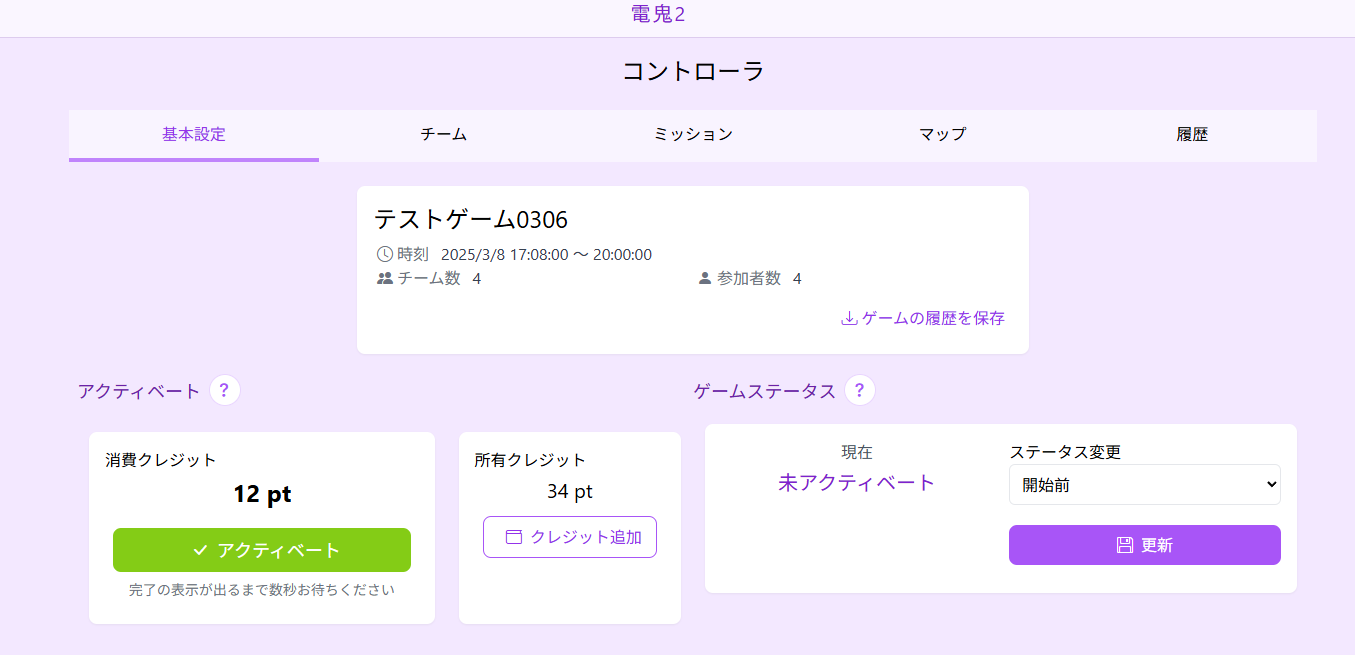
🔹 2. クレジットの管理
鬼ごっこを開催するためには、クレジットが必要です。
クレジットの購入
- 「クレジットの管理」画面を開く (アカウント→クレジットの管理)
- 必要なクレジットを選択し、購入手続きを行う
- 50pt(小規模ゲーム向け)
- 100pt(中規模ゲーム向け)
- 200pt(大規模ゲーム向け・おすすめ)
- 400pt(超大規模ゲーム向け)
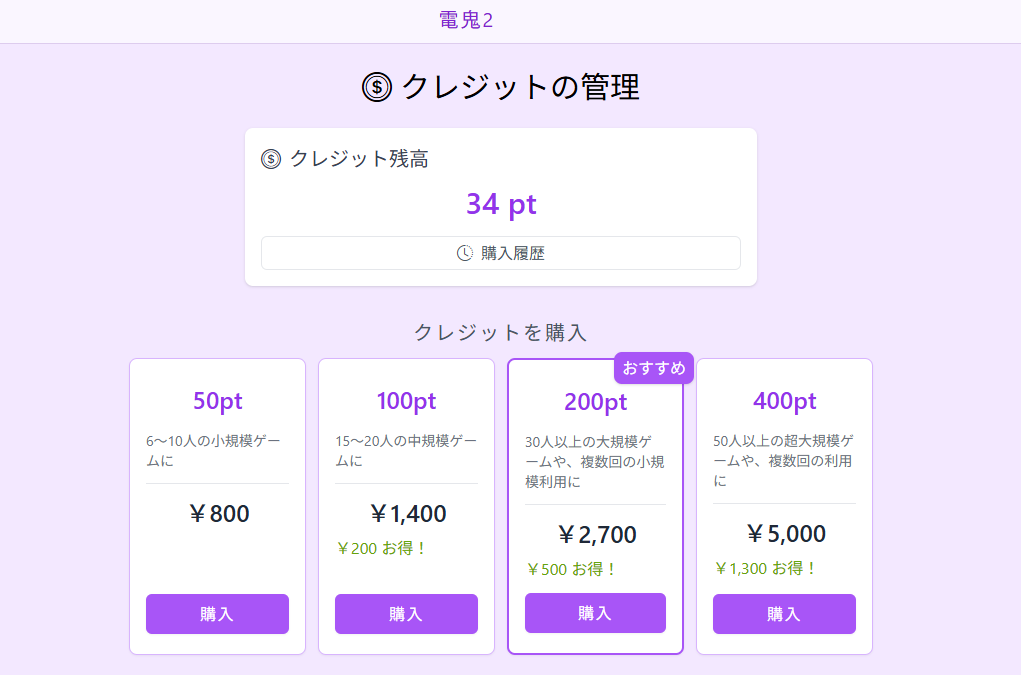
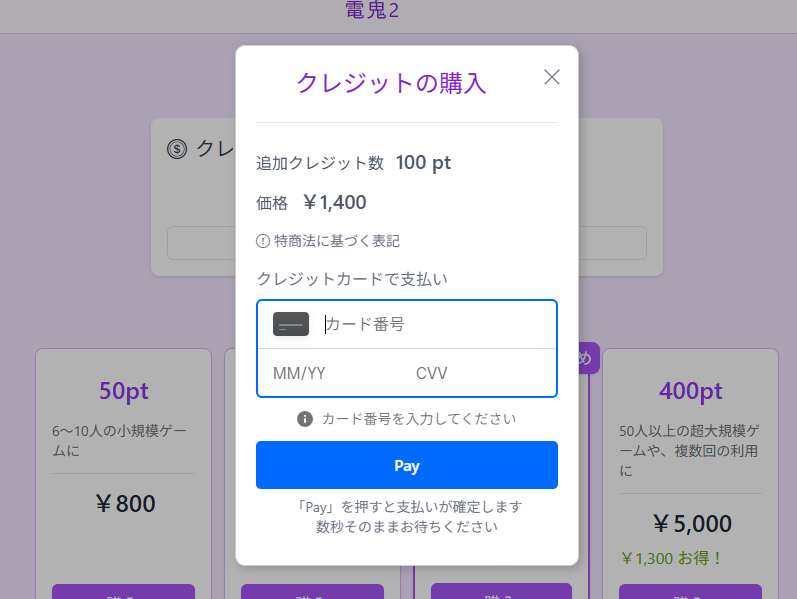
クレジットを消費してゲームを有効化
- コントローラ画面の「アクティベート」セクションを開く
- 消費クレジット(例: 12pt)を確認し「アクティベート」ボタンを押す
- アクティベートが完了すると、ゲームが開始可能になる
- 手動実行: 設定したゲーム時間(開始~終了)の間は各種ゲームの操作が可能になります。
- 自動実行: ゲームの開始・終了やミッションなど、設定した時間の通りに進行します。
注意
アクティベート後は参加登録ができなくなるため、注意してください!
🔹 3. ゲームの開始と進行
ゲームステータスの管理(手動実行のみ)
- コントローラ画面の「ゲームステータス」セクションを確認
- ゲームの進行状況を手動で変更可能
ゲームの進行状態は、以下のように変化します。
| ステータス | 状態の説明 |
|---|---|
| 開始前 | ゲームがまだ開始されておらず、参加者の登録が可能な状態。アクティベート前なら参加者の追加・編集もできる。 |
| 逃走チーム準備 | 逃走チームのみが移動を開始できるフェーズ。鬼チームはまだ動けず、この時間を使って逃走チームは有利な位置に移動する。 |
| ゲーム進行中 | 鬼チームが移動できるようになり、鬼ごっこが本格的に開始。鬼は逃走者を確保可能。ミッションの提出やアイテムの使用も可能。 |
| 終了 | ゲームが終了し、その時点での最終ランキングが生成される。これ以降、スコアの変動はなし。 |
| 中断 | ゲームを一時停止。設定されたゲーム時間内であれば、再開が可能。 |
🔹 4. チーム管理
チームの編集
- 「チーム」タブを開く
- 各チームの役割・スコアを編集可能
- 例: 「初期鬼」チームのスコアを10点に変更
- リタイア処理も可能(リタイアした参加者はゲームから除外 / 復帰も可能)
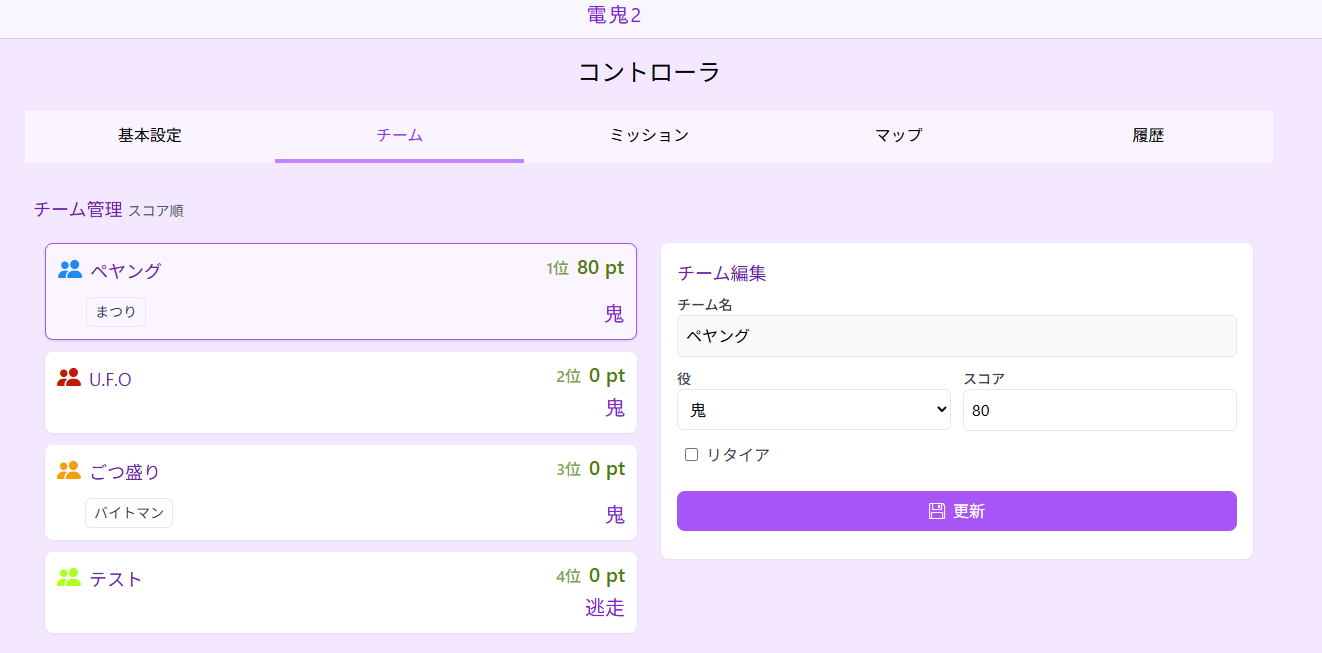
🔹 5. ミッション管理
ミッションの発令
- 「ミッション」タブを開く
- ミッション一覧から「すぐに発令」ボタンを押す
- 発令後、参加者はミッションを実行し、ポイントを獲得可能
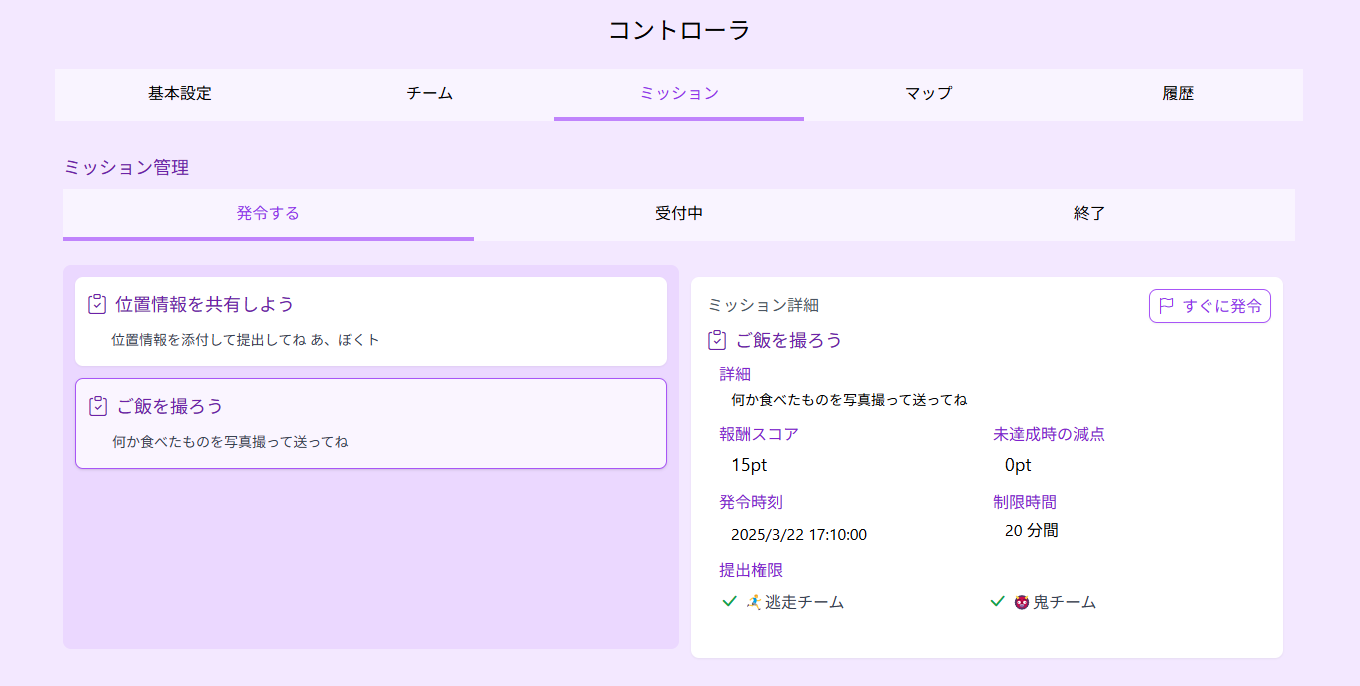
ミッションの履歴確認
- 「受付中」や「終了済み」タブで進行状況をチェックできる
- 受付中のミッションの設定を後から変更することも可能(締切時刻など)
🔹 6. 位置情報の確認(マップ機能)
- 「マップ」タブを開く
- ミッションの提出時に送信された位置情報をマップ上で確認
- 位置情報はミッションを通して提出される
- 時刻のスライダーを動かすと、過去の位置情報も閲覧可能
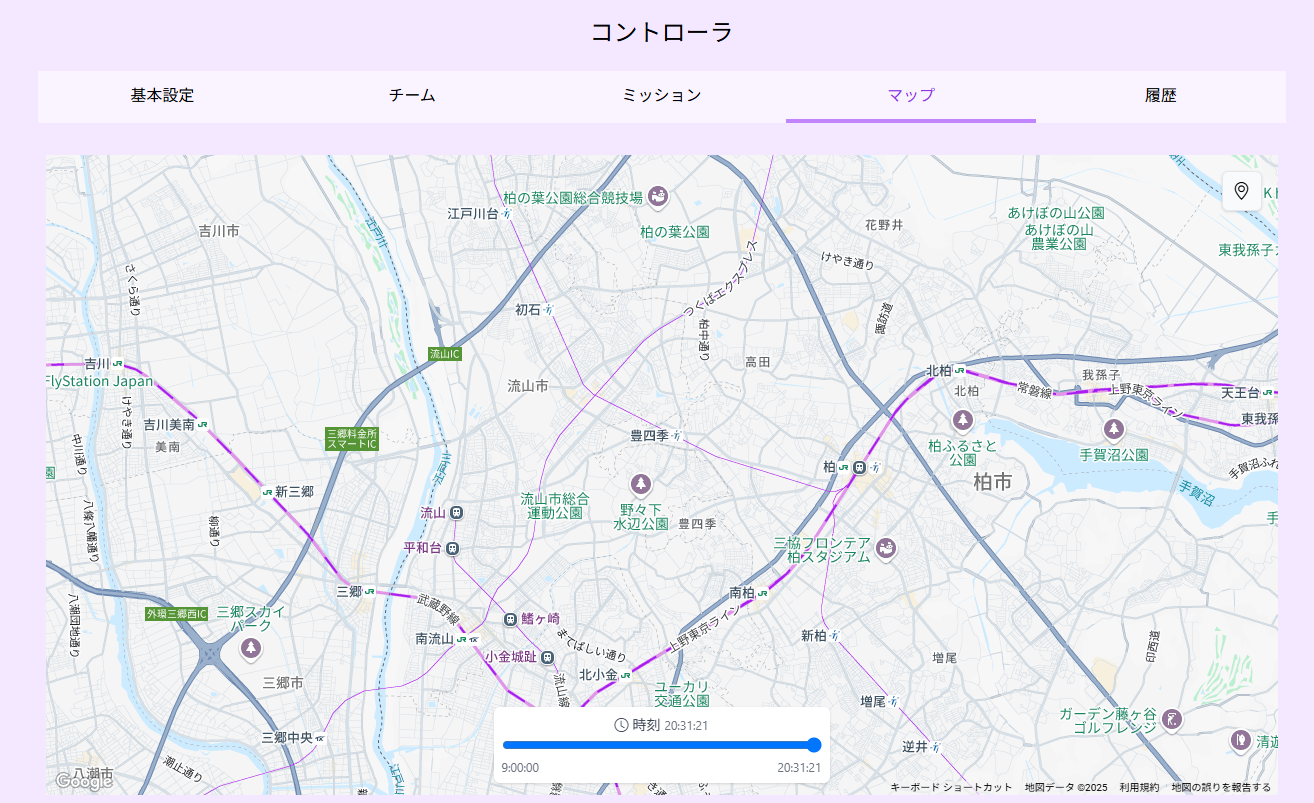
🔹 7. ゲームの履歴とログ
- 「履歴」タブを開く
- 過去のミッション提出や鬼に捕まった記録を一覧表示
- 絞り込み検索(チーム別、イベント別)も可能
- ゲーム終了時には、「最終ランキング」が自動で生成される
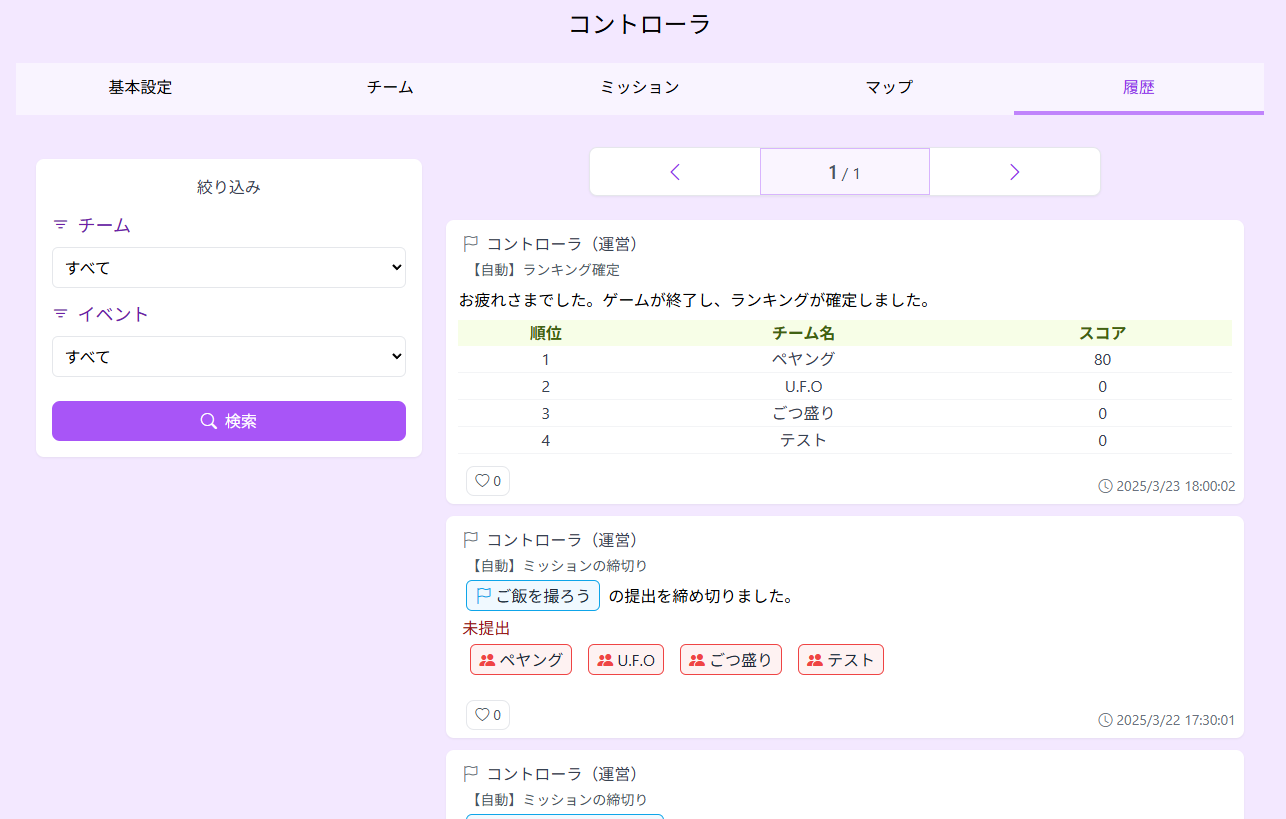
✅ まとめ
これでゲーム運営の管理ができます!
アクティベートして、ゲームの進行状況を適切に管理しましょう!